Ako odstrániť tepelnú pastu z vášho CPU alebo GPU?
Rôzne / / November 14, 2021
Tepelná pasta prenáša teplo produkované procesorom na chladnejšiu základňu CPU alebo GPU. Funguje takmer pri každom použití chladiča v počítačoch, ako je vzduchový chladič, chladič AIO alebo kvapalinový chladič. Podľa počítačového profesionála musíme po každom roku používania systému meniť teplovodivú pastu, aby fungoval hladko. Navyše, ak sa nezmení, môže to poškodiť váš systém a ovplyvniť výkon CPU a GPU. Najkritickejšou časťou výmeny tepelnej pasty je jej odstránenie. V tejto príručke sa teda naučíme odstraňovať tepelnú pastu z vášho CPU alebo GPU a nahradiť ju novou.
Zahrievanie CPU a GPU je jedným z bežných a hlavných problémov v počítačoch. Ale, bohužiaľ, vždy sme zanedbávali hrozný zvuk a abnormálne teplo pochádzajúce z našich komponentov CPU a GPU. Tepelná pasta je šikovným riešením na kontrolu tepla a chladenie komponentov CPU a GPU od výrobcov. Napriek tomu, keď používame náš systém na spustenie ťažkého softvéru alebo hranie špičkových grafických hier, systém generuje teplo a teplovodivú pastu je potrebné občas skontrolovať a vymeniť.
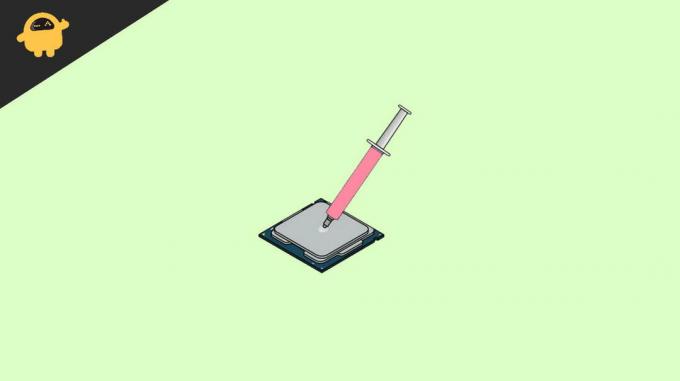
Obsah stránky
-
Ako odstrániť tepelnú pastu z vášho CPU alebo GPU?
- Požiadavky
- Odstráňte tepelnú pastu z procesora
- Odstráňte tepelnú pastu z GPU
- Záver
Ako odstrániť tepelnú pastu z vášho CPU alebo GPU?
Odstránenie tepelnej pasty sa väčšinou používa na zníženie tepla a zvýšenie životnosti systému, ale nie je to ľahká úloha, pretože sa týka otvorenia a demontáže hardvéru systému. Preto musíme proces pozorne sledovať. Tu sa naučíme krok za krokom proces odstraňovania tepelnej pasty z CPU/GPU.
Po určitej dobe používania teplovodivá pasta stvrdne a nie je schopná prenášať požadované teplo. V dôsledku toho bude váš systém bežať pomaly, často sa zahrieva a zaznamenáte zníženie výkonu vášho systému. Jedným z vedľajších účinkov neúspešnej tepelnej pasty je, že ventilátory vášho CPU a GPU neustále odvádzajú teplo a robia v tomto procese veľa pekného. Takže ak je to niečo, čomu momentálne čelíte, potom je ten správny čas odstrániť tepelnú pastu z vášho CPU a GPU a nahradiť ju novou.
Požiadavky
Na odstránenie tepelnej pasty z vášho CPU/GPU potrebujeme tepelnú pastu dobrej kvality. K dispozícii je veľa trubíc s tepelnou pastou, ktoré si môžete kúpiť podľa svojho rozpočtu a na základe recenzií a hodnotení zákazníkov na online a offline trhu. Tiež by pomohlo, keby ste mali nejaké oblečenie alebo vatové tyčinky na čistenie tepelnej pasty. Odborníci vždy používajú alkohol na vyčistenie všetkého prachu a tepelnej zmesi z čipu a skrutkovač na otvorenie systému. Ak máte všetky položky, prejdite na nižšie uvedený proces.
Tepelná pasta je tepelne vodivý materiál a nie je ľahko dostupná vo všetkých oblastiach. Odporúčame, aby ste si takéto položky kúpili online a počkali, kým budú odoslané na vašu miestnu adresu. Ak nemáte so sebou teplovodivú pastu a potrebujete vymeniť starú z dôvodu núdze, môžete použiť aj zubnú pastu ako alternatívu k teplovodivej paste. Životnosť zubnej pasty je oveľa nižšia a v porovnaní s kvalitnou tepelnou pastou vydrží len dva mesiace.
Odstráňte tepelnú pastu z procesora
Pred prechodom k prvému kroku vypnite systém a odstráňte všetky zátky, aby ste mohli teplovodivú pastu bez problémov odstrániť.
- Otvorte kryt CPU a v prípade notebooku odskrutkujte zadnú stranu.

- Teraz odpojte chladič alebo chladič CPU od CPU (je to najväčšia vec a v strednej časti vašej základnej dosky).

- Potom vezmite alkohol do vreckovky/bavlny a pretrite zadnú stranu chladiča procesora, aby ste vyčistili teplovodivú pastu.

- Dôkladne ho vyčistite a uistite sa, že v ňom nie sú žiadne častice starej teplovodivej pasty.
- Potom naneste novú teplovodivú pastu na CPU.

- Na CPU neaplikujte prístupovú teplovodivú pastu. Na CPU však môžete jednoducho urobiť krížovú tepelnú pastu.
- Teraz pomocou štetca naneste teplovodivú pastu na celý procesor.
- Potom počkajte niekoľko minút, znova namontujte chladič CPU a riadne ho priskrutkujte.
Odstráňte tepelnú pastu z GPU
Znova postupujte podľa vyššie uvedeného postupu a vypnite počítač a odpojte všetky káble vrátane napájacieho kábla. GPU je tiež chúlostivá časť systému, takže si dávajte pozor, aby ste sa v ňom nezamotali.
- Otvorte kryt CPU a v prípade notebooku odskrutkujte zadnú stranu.

- Teraz odpojte všetky pripojené káble GPU.
- Odpojte GPU zo zásuvky PCI Express.

- Potom odskrutkujte potrebné skrutky GPU, aby ste odstránili ventilátory.

- Teraz odpojte chladič alebo chladič.
- V tenkej kovovej platni uvidíte v strede malý čip, ako mikroprocesor GPU. Na mikroprocesore môže byť aj stará tepelná pasta.

- Teraz vezmite vatu a ponorte ju do alkoholu a jemne vyčistite všetku starú teplovodivú pastu.
- Potom naneste novú teplovodivú pastu na čip v tvare X.
- Pastu rozotrite štetcom a počkajte niekoľko minút.
- Potom pripojte späť chladič alebo chladič a priskrutkujte GPU. Teraz zatvorte CPU všetkými skrutkami.
Záver
To je všetko o krokoch potrebných na odstránenie tepelnej pasty z vášho CPU/GPU, ale uistite sa, že teplovodivú pastu nanášate na váš systém. Ak máte akékoľvek otázky týkajúce sa vyššie uvedeného a potom sa podelíte o svoje skúsenosti, dajte nám vedieť v poli komentárov.
Súvisiace články:
- Ako otestovať obmedzenie CPU a GPU smartfónu
- Oprava: Systém prerušuje vysoké využitie procesora v systéme Windows 10
- AMD Ryzen vs Intel – Ktorý procesor je najlepší na hranie hier
- Čo je ochabnutie grafickej karty? Ako vyriešiť problém s poklesom GPU?
- Oprava: Grafická karta prestala reagovať pri hraní akýchkoľvek hier
Reklamy



![Zbierka firmvéru Oppo F9 Pro Stock [Späť na skladovú ROM]](/f/e0697de82ab64c226602aa3e90ea7631.jpg?width=288&height=384)